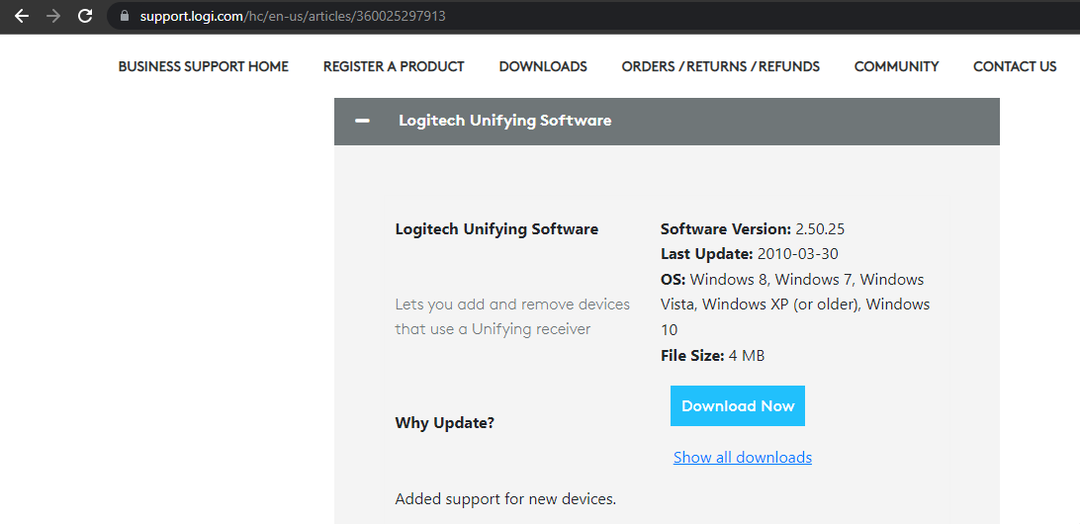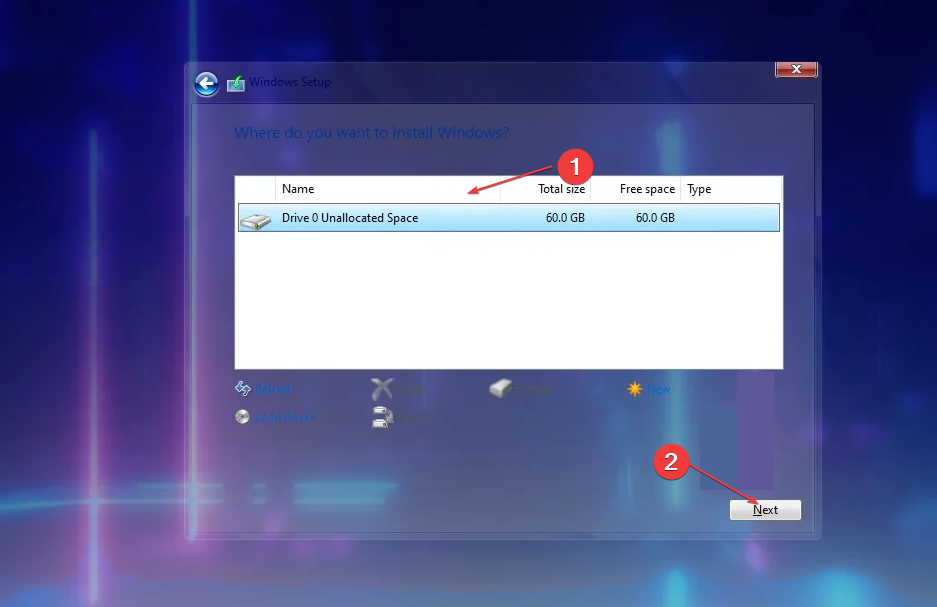Ghost Spectre oferuje dotowane funkcje systemu Windows 11
- Niektórzy z naszych czytelników nie mogą zainstalować najnowszego systemu Windows 11 z powodu niewystarczających wymagań systemowych.
- Ghost Spectre Windows 11 Superlite to zmodyfikowana wersja, która może działać na urządzeniach z niższej półki, zapewniając jednocześnie optymalne funkcje.

XZAINSTALUJ KLIKAJĄC POBIERZ PLIK
To narzędzie naprawia typowe błędy komputera, zastępując problematyczne pliki systemowe początkowymi wersjami roboczymi. Chroni także przed błędami systemowymi, BSoD i naprawia szkody wyrządzone przez złośliwe oprogramowanie i wirusy. Napraw problemy z komputerem i usuń szkody spowodowane przez wirusy teraz w 3 prostych krokach:
- Pobierz i zainstaluj Fortec na twoim komputerze.
- Uruchom narzędzie i Rozpocznij skanowanie aby znaleźć uszkodzone pliki, które powodują problemy.
- Kliknij prawym przyciskiem myszy Rozpocznij naprawę w celu rozwiązania problemów wpływających na bezpieczeństwo i wydajność komputera.
- Fortect został pobrany przez 0 czytelników w tym miesiącu.
Aktualizacja systemu operacyjnego do najnowszego systemu Windows 11 stanowiła wyzwanie na wielu komputerach z powodu niewystarczającej liczby wymagania systemowe. Dlatego Microsoft wypuścił zmodyfikowaną wersję, Ghost Spectre Windows 11 Superlite, kompatybilną z każdym komputerem. Dlatego omówimy, jak go pobrać i zainstalować.
Podobnie możesz przeczytać dalej uzyskanie niestandardowego ISO systemu Windows 11 jeśli Twój komputer spełnia wymagania systemowe Windows 11.
Co to jest Ghost Spectre Windows 11?
Ghost Spectre Windows 11 to zmodyfikowana wersja znana jako lekki Windows 11. To dlatego, że wymagania systemowe do instalacji, takie jak Moduł TPM 2.0, były ograniczeniem dla większości niskobudżetowych komputerów z systemem Windows 11.
Dlatego lżejszą wersję można zainstalować na urządzeniach z niższej półki z mniejszą pamięcią RAM, dyskami twardymi i starszymi procesorami. Także niepotrzebne funkcje, takie jak telemetria, zabezpieczenia systemu Windows, OneDrive i powiadomienia UAC, nie są już dostępne w zmodyfikowanym systemie Windows 11.
Co więcej, Ghost Spectre jest wolny od programów typu bloatware, co czyni go szybszym i najlepszym wyborem dla graczy. Po omówieniu, czym jest zmodyfikowany system Windows 11, zbadamy, jak go pobrać i zainstalować.
Jak mogę pobrać i zainstalować Ghost Spectre Windows 11?
1. Pobierz Ghost Spectre Windows 11 Superlite
NOTATKA
Chociaż nie zalecamy pobierania z witryn innych firm, nasz ekspert wypróbował poniższe kroki i udowodnił, że są one bezpieczne.
- Otwórz przeglądarkę i pobierz wersję Superlite systemu Windows 11 Ghost Spectre z zaufanej strony internetowej.
- Kliknij na pobrany plik w swoim folderze i rozsunąć suwak go w żądane miejsce.
- Podłącz swój urządzenie USB i wykonaj Superlite Bootowalny USB z systemem Windows 11.
2. Zainstaluj Ghost Spectre
- Włóż dysk USB na komputerze, na którym chcesz zainstalować lekką wersję systemu Windows 11.
- Uruchom ponownie komputer i naciśnij F2, F10, F8, Lub F12 klucze jako klucz rozruchowy przed uruchomieniem komputera, aby otworzyć plik Menu startowe. (różni się w zależności od producenta)

- Następnie wybierz logo Windowsa poniżej, aby wprowadzić Konfiguracja systemu Windows.

- Przejdź do wyboru Język, czas i klawiatura. Teraz wybierz Następny pod oknem.

- Wybierz z Ghost Spectre Windows 11 opcje w nowym oknie i kliknij Następny.

- Następnie wybierz dysk, którego chcesz użyć do procesu instalacji i kliknij Następny.

- Następnie rozpocznie się proces instalacji. Proces może się różnić w zależności od specyfikacji twojego komputera.

Ghost Spectre Windows 11 Superlite zapewnia alternatywę dla korzystania z Zabezpieczeń systemu Windows podczas instalacji.
- Scal dysk C i D w systemie Windows 11: jak to zrobić w 3 krokach
- Jak odzyskać usunięte notatki samoprzylepne w systemie Windows 11
- NET HELPMSG 2221: jak zresetować prawa administratora
Jeśli masz jakiekolwiek trudności bootowanie z USB w systemie operacyjnym Windows, nie wahaj się przeczytać naszego artykułu o tym, jak to naprawić.
Ponadto mamy jeszcze przewodnik do pobierz i zainstaluj oficjalne pliki ISO systemu Windows 10 20h1 jeśli twoje urządzenie nie może używać Ghost Spectre.
Na koniec nasz przewodnik dot naprawianie niedziałających plików ISO systemu Windows na twoim urządzeniu może mieć kluczowe znaczenie, jeśli napotkasz takie problemy podczas instalacji.
Jeśli masz dalsze pytania lub sugestie, uprzejmie upuść je później w sekcji komentarzy.
Nadal występują problemy?
SPONSOROWANE
Jeśli powyższe sugestie nie rozwiązały problemu, na komputerze mogą wystąpić poważniejsze problemy z systemem Windows. Sugerujemy wybór rozwiązania typu „wszystko w jednym”, np forteca aby skutecznie rozwiązywać problemy. Po instalacji wystarczy kliknąć Zobacz i napraw przycisk, a następnie naciśnij Rozpocznij naprawę.